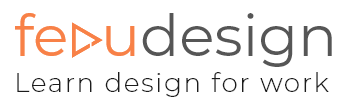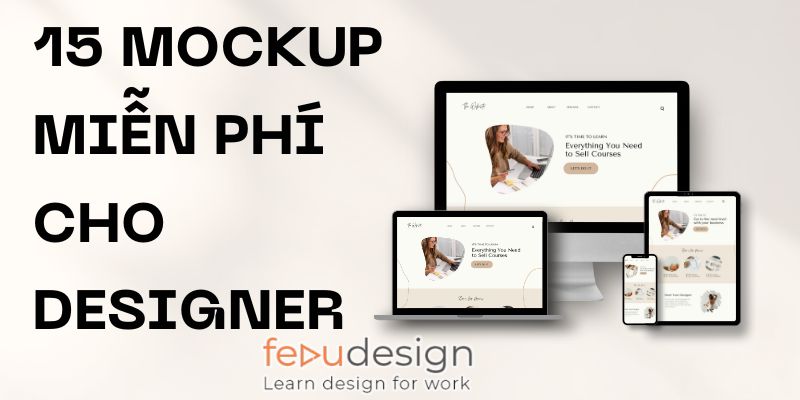21 plugin cho phần mềm Photoshop miễn phí và cực hữu ích với designer

Photoshop là công cụ vô cùng ấn tượng, chúng có thể cho ra những hình ảnh đẹp, những video chất lượng cao và thậm chí cả render cho hiệu ứng 3D. Tuy nhiên, nếu bạn muốn cải thiện năng suất và khiến cho quy trình làm việc dễ dàng hơn thì người dùng cũng cần phải tải về các plugin. Dưới đây là 21 plugin miễn phí và rất hữu ích cho phần mềm photoshop của bạn đó. Cùng theo dõi và sử dụng chúng ngay thôi bạn nhé.
1. Random User Generator
Khi đưa ra một mô hình thiết kế, chúng ta thường mất nhiều thời gian tìm kiếm các bức ảnh ngẫu nhiên về con người để đặt vào Mockup. Bên cạnh đó, tạo tên người dùng đáng tin cậy cũng không hề đơn giản chút nào. Với vấn đề này, bạn có thể loại bỏ chúng bằng cách tải về plugin Random User Generator.
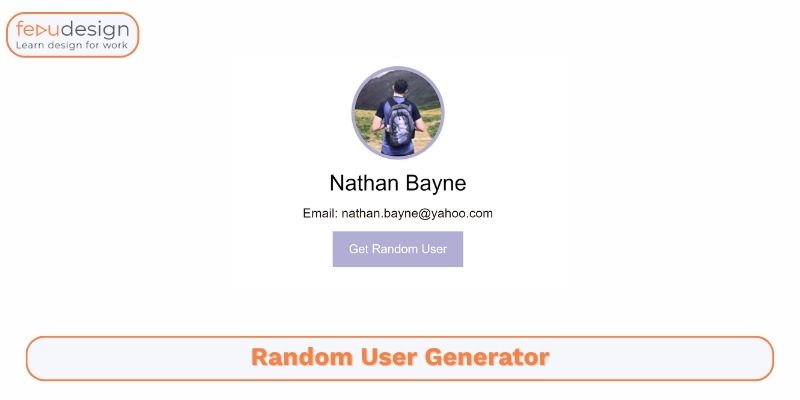
Bạn có thể kéo và thả nhân vật nam hoặc nữ, sử dụng hình ảnh và tạo ra các tên mẫu trực tiếp vào phần mềm photoshop. Bạn hãy nhấp chuột, kéo ảnh Profile vào tài liệu hoặc sao chép và dán ảnh vào tên bạn muốn. Nếu muốn tạo tên người dùng ngẫu nhiên mới, bạn chỉ cần chọn nút New Random User.
Tương thích với: Photoshop CS6, CC2014, CC2015.
2. Cell
Làm thế nào để thực hiện thao tác với nhiều đối tượng thông minh (Smart Objects) phần mềm photoshop. Thực hiện được điều này sẽ rất tuyệt vời khi bạn có thể tạo hoặc tách nhiều đối tượng chỉ với cú nhấp chuột và Cell chính là công cụ bạn cần. Đây là plugin có thể nén nhều layer và nhóm đã được chọn thành nhiều đối tượng thông minh đi kèm khả năng giải nén. Chúng cho phép bạn tách các Smart Objects thành từng nhóm Layer rất đơn giản.
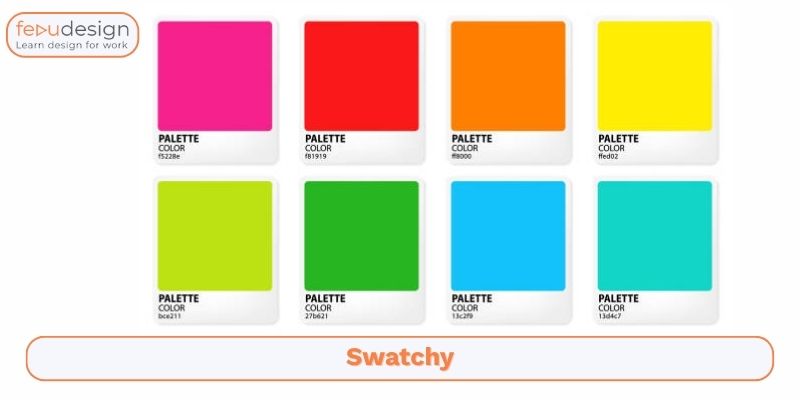
Thêm nữa, tùy chọn Save cũng rất hữu ích và bạn có thể lưu nhiều Smart Object thành file PNG hoặc PSD duy nhất. Đây là cách thông minh giúp bạn tiết kiệm thời gian hiệu quả.
3. Layer Craft cho phần mềm photoshop
Bạn có thể dễ dàng xuất các layer được chọn trực tiếp sang Android hoặc iOS. Plugin này với tùy chọn tăng kích thước lên đến 200%, giảm kích thước xuống 50%, nhân đôi, cắt và loại bỏ các vùng trắng để tạo file PNG.
Tương thích với: Photoshop CC, CC2014, CC2015.
4. Swatchy
Đây là trình quản lý Swatch rất đơn giản, cho phép bạn tổ chức các bảng Color Swatch thành các thư mục. Các Swatch có thể được chọn là màu tiền cảnh hoặc màu hậu cảnh. Bằng cách này, bạn có thể lưu và truy cập phần mềm photoshop dễ dàng vào các bảng màu và xem trước những màu mà mình thường xuyên sử dụng.
Nếu bạn muốn thiết kế ứng dụng hoặc website thì Swatchy có thể giúp bạn tạo thêm nhiều cách phối màu đơn giản bằng cách lựa chọn Color Swatch và tổ chức chúng thành nhiều thư mục.
Tương thích với: Photoshop CC, CC2015.
5. Flaticon
Bạn mất rất nhiều thời gian khi phải thoát khỏi màn hình hiện tại để tìm kiếm biểu tượng mong muốn. Hãy sử dụng plugin Flaticon để nhanh chóng tìm thấy thứ mình cần. Plugin này có hơn 40.000 biểu tượng có sẵn, dữ liệu luôn được đồng bộ và không yêu cầu bất kỳ quá trình cập nhật thủ công nào. Sau khi được cài đặt, Flaticon sẽ đặt một bảng điều khiển mới trên phần mềm photoshop nên bạn có thể Search bất cứ icon nào bạn cần trực tiếp trên màn hình bạn đang làm việc.
Vì các biểu tượng đều có dạng vector nên người dùng có thể thay đổi kích thước và chỉnh sửa chúng mà không làm ảnh hưởng đến chất lượng hình ảnh. Ngoài ra, bạn cũng có thể tải từng biểu tượng bạn muốn sử dụng từ trang web này.
Tương thích với: Photoshop CC, CS5, CS6.
6. CSS3Ps
Plugin miễn phí này sử dụng đám mây để thực hiện các tính toán cần thiết để chuyển đổi layer Photoshop thành layer CSS3 và tất cả hiệu ứng sẽ được render trực tiếp với CSS. Hiệu ứng Drop-shadow, Stroke, Outer-Glow, Text và các góc tròn đều được tự động chuyển sang CSS3. Bạn hãy thử xem nếu nó có thể tiết kiệm cho bạn kha khá khoảng thời gian ngồi code.
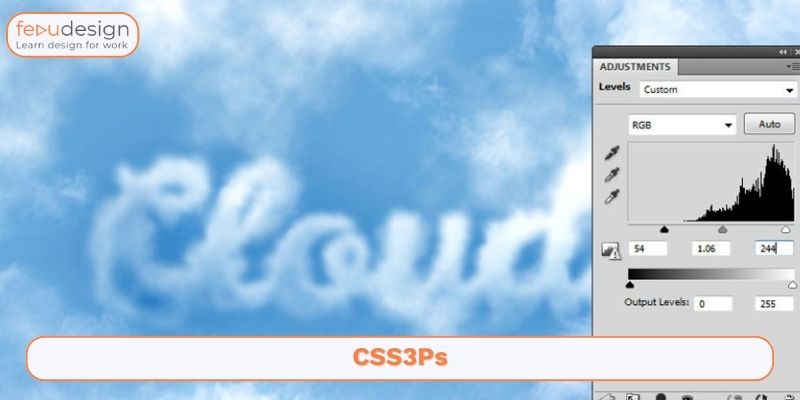
Tương thích với: CS3 trở lên, Photoshop CC
7. Layrs Control2
Layrs Control 2 là bộ sưu tập gồm 7 script giúp quá trình làm việc với Layer của bạn trên phần mềm photoshop đơn giản hơn rất nhiều. Đây là giải pháp hữu ích cho việc quản lý lớp và đặc biệt thuận tiện khi đối mặt với các dự án thiết kế phức tạp có hàng loạt layer cần xử lý. Bạn còn có thể chuyển đổi các lớp thành nhiều Smart Object, tìm kiếm thư mục hoặc tập tin được đặt tên tương tự.
Tương thích với: Photoshop CC, CC2014.
8. Guideguide
Guideguide giúp tạo các cột, hàng và đường cơ sở chính xác đến từng pixel dựa trên dự án bạn đang xử lý hoặc lựa chọn của bạn. Plugin này cho phép bạn lưu các hướng dẫn được sử dụng thường xuyên để tiện cho việc biên tập.
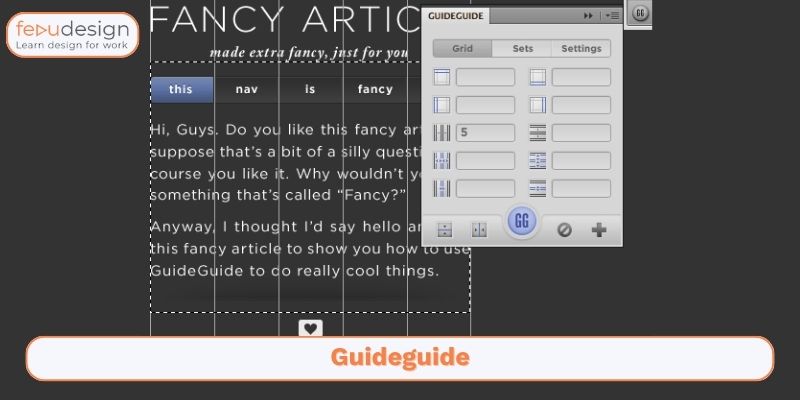
Với Guideguide giúp bạn có thể đo chính xác độ rộng của từng phần tử điều hướng sao cho vừa vặn với chiều rộng của trang web cũng như tạo các lưới đường cơ sở và phần đệm. Bạn có thể dùng thử miễn phí hoặc mua bản Pro cho Photoshop CC chỉ với giá $10.
9. Long Shadow Generator 2
Tạo hiệu ứng đổ bóng dài (Long Shadow Effect) khá dễ, ngay cả với những người mới bắt đầu sử dụng phần mềm photoshop. Đúng như tên gọi của nó, plugin này sẽ giúp tạo hiệu ứng đổ bóng dài chỉ với cú chạm. Từ menu cài đặt, bạn có thể điều chỉnh độ dài của bóng và độ mờ của bóng. Bạn có thể tạo Flatten Shadow, Gradient Shadow, Black Shadow, White Shadow hay chỉnh góc với Shadow Angle.
Tương thích với: Photoshop CC, CC2014, CS6.
10. Ditto sử dụng cho phần mềm photoshop
Nếu muốn sử dụng các biến cho các thuộc tính như màu sắc, văn bản, kích thước phông chữ và visibility thì bạn có thể sử dụng. Ditto cung cấp các biến để đổ màu và các chuỗi văn bản bao gồm nhiều ký tự đặc biệt. Đối với mỗi biến đòi hỏi bạn phải xác định rõ loại, tên và giá trị của nó.
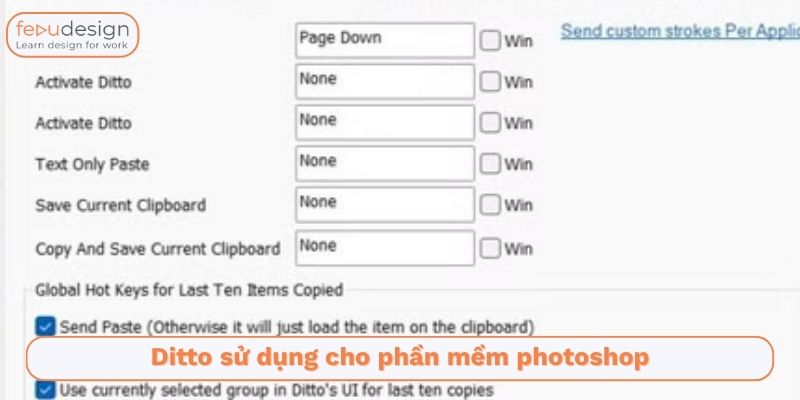
Tương thích với: Photoshop CC2015.
11. Breeezy
Breeezy là phần mở rộng phần mềm photoshop có chức năng xuất nhiều lớp, cho phép bạn xuất nhiều yếu tố đồ họa sang file PSD chỉ với cú chạm. Plugin này lý tưởng khi phát triển ứng dụng, website hoặc Flash Banner.
Breeezy nổi bật với khả năng lưu nền trong của layer khi xuất, chuyển các tên layer thành file, tổ chức tất cả các file và Asset được xuất thành thư mục.
Tương thích với: Photoshop CS5 trở lên.
12. Cut & Slice Me
Cut & Slice Me là plugin giúp xuất các Asset bạn cần dưới dạng file PNG với tất cả các điểm ảnh trong suốt (Transparent Pixel) sẽ bị cắt ra. Bạn cần làm là thêm @ vào cuối tên Layer, phần còn lại plugin sẽ đảm nhiệm. Khi bạn muốn xuất file với kích thước cố định, bạn có thể tạo vector hình chữ nhật như là lớp đầu tiên và sau đó, đặt tên cho nó bắt đầu bằng #.
Tương thích với: Photoshop CS6, CC.
13. Font Awesome
Font Awesome là công cụ tìm kiếm biểu tượng mạnh mẽ, giúp bạn tìm và chèn biểu tượng ngay trong phần mềm photoshop. Plugin miễn phí này có bổ sung bảng điều khiển mới cho phép bạn tìm kiếm icon bằng cách nhập từ khóa mong muốn.
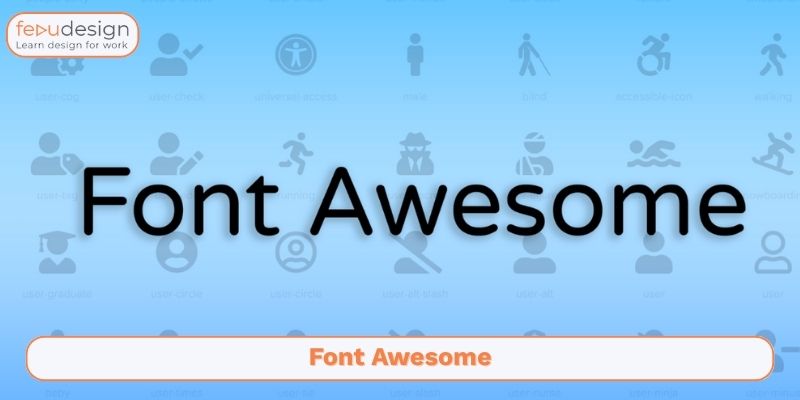
Tương thích với: Photoshop CC.
14. Transform Each
Lệnh Transform Each là tính năng rất hay của Illustrator nhưng không xuất hiện trong phần mềm photoshop. Nó cho phép bạn chuyển đổi các nhóm lớp cách riêng lẻ. Transform Each rất hữu ích khi bạn có thể thay đổi kích thước, xoay và đặt lại vị trí của các yếu tố cùng lúc mà không cần phải thực hiện những thao tác nhiều lần.
Với Transform Each, bạn cũng có tùy chọn thay đổi kích cỡ chiều dài và chiều cao theo ý muốn. Tuy nhiên, hãy luôn sử dụng nút xem trước để kiểm tra trước khi chạm vào nút OK.
Tương thích với: Photoshop CS5, CS6, CC2014, CC2015.
15. Render.ly
Với plugin này sẽ xuất Asset và các thông số thiết kế chi tiết cho bạn nhưng chỉ có các yếu tố đã được thay đổi thì mới có thể xuất. Bạn chỉ cần sử dụng tiền tố thích hợp và Render.ly sẽ xử lý tất cả các công việc khó khăn còn lại. Chúng cho phép bạn thêm các biến vào dự án, quản lý Asset, thông số kỹ thuật thiết kế chi tiết và cuối cùng tự động xuất tất cả chúng với một cú nhấp chuột .
Để giữ tất cả các biểu tượng dưới dạng vector, hãy thêm tiền tố ico và đặt tên nhóm với btn. Sau đó, tạo trạng thái bằng cách thêm ‘:hover’ vào cuối tên trong nhóm, để xuất ảnh, thêm tiền tồ img. Cuối cùng thì hình ảnh sẽ được xuất dưới dạng Raster Graphic.
Tương thích với: Photoshop CC2014, CC2015.
16. Pixel2Vector cho phần mềm photoshop
Pixel2Vector là công cụ đơn giản giúp chuyển đổi bất kỳ đồ họa pixel nào thành các hình dạng vector có khả năng tùy chỉnh kích thước chỉ với một cú chạm. Chức năng Vector Shape sẽ chuyển đổi tất cả các lớp đã được chọn hay nhóm các layer thành hình dạng vector. Sau khi hoàn thành, bạn có thể chỉnh sửa các vector như mọi hình dạng vector khác, thu nhỏ mà không mất chi tiết hoặc đổi màu cảnh dễ dàng.

Tương thích với: Photoshop CS3+, CC
17. Griddif
Nhờ có Griddify, chúng ta có thể tạo nhiều hệ thống lưới có tính tùy biến, tạo nhịp điệu và làm nhiều hơn với các hướng dẫn trong phần mềm photoshop. Griddify sẽ bổ sung bảng điều khiển trực quan bao gồm 3 tùy chọn đơn giản nhưng có tính mở rộng được gọi là Griddify, Divide và Wrap.
Tương thích với: Photoshop CS6, CC.
18. Perfect Effects 3
Perfect Effects 3 FREE là công cụ thuận tiện để áp dụng hiệu ứng nhanh cho dù đó là xử lý màu sắc, thêm các texture và noise hoặc đường viền. Plugin này nổi bật với thư viện hiệu ứng (hơi giống với thư viện bộ lọc trong Photoshop) và cho phép bạn chồng nhiều hiệu ứng để đạt được nhiều kết quả ấn tượng.
19. Interface Tools cho phần mềm photoshop
Việc tìm kiếm các tùy chọn bạn đang cần dùng trên Photoshop đôi khi rất khó chịu. Bạn sẽ phải mất thời gian tìm từ các công cụ khác nhau và không còn gì rắc rối hơn khi chọn sai Tool. Lúc này, hãy tải về plugin Interface Tools và nó sẽ đặt tất cả các công cụ cần thiết cũng như các lối tắt nhanh tại cùng vị trí. Chẳng hạn như căn theo phương ngang hoặc dọc, cắt tài liệu hay ‘Save for web’ chỉ với một cú nhấp chuột.
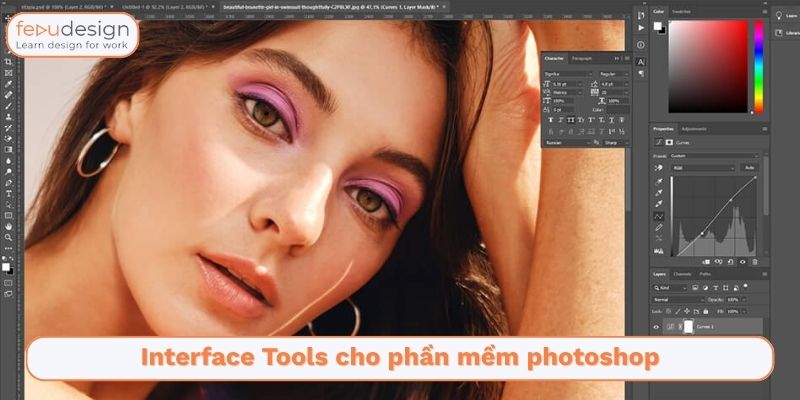
Tương thích với: Photoshop CC.
20. UberColumn
Trong phần mềm photoshop, thật phiền phúc khi thiết kế mô hình cho website để đặt hai text layer riêng biệt và sắp xếp chúng khi bạn muốn có nhiều cột văn bản. Trong trường hợp này thì UberColumn là plugin rất hữu ích. Nó cho phép bạn chuyển đổi từng khối văn bản trên layer thành cột cụ thể, đồng thời dễ dàng tùy biến chiều rộng.
Để sử dụng plugin này thì bạn mở hộp Textbox bằng cách sử dụng công cụ Type và nhập nội dung như bình thường. Sau đó, để áp dụng, chọn Window => Extensions => Columns, thiết lập số cột và khoảng cách => chọn OK.
Tương thích với: Photoshop CC, CC2014, CC2015.
21. Composer
Plugin này cho phép bạn kiểm soát các thay đổi đã thực hiện bao gồm vị trí và biểu tượng con mắt của layer cùng lúc. Đơn giản là lựa chọn layer bạn muốn thay đổi để áp dụng. Sau đó, bạn chọn lệnh bất kỳ trong 4 lệnh: Update Layer Style, Update Position, Update Visibility hoặc Update All.
Tương thích với: Photoshop CS5, CS6, CC.
Trên đây là 21 plugin cho phần mềm Photoshop miễn phí và cực hữu ích với designer. Chúng sẽ giúp bạn biên tập, chỉnh sửa ảnh nhanh chóng và làm việc hiệu quả hơn. Fedu khuyên bạn nên sử dụng các plugin này trong quá trình xử lý vì chúng giúp quá trình làm việc của bạn tăng tốc một cách đáng kể đó.